Навигация
3.4.1. Выбор словаря
Список используемых словарей приводится на вкладке «Используемые словари» на информационной панели. Словари просматриваются в указанном порядке, причем переход к следующему словарю осуществляется только в том случае, если в данном словаре нужное слово отсутствует. Таким образом, на качество перевода влияет не только количество словарей, но и порядок их следования в наборе.
Обратите особое внимание на то, что первым в наборе обычно идет словарь, который считается пользовательским. Пользовательские словари открыты для редактирования и изменения. Таким образом, словарные статьи, добавленные и измененные пользователем, принимаются во внимание в первую очередь.
Чтобы изменить список используемых словарей, надо дать команду «Словари» и выбрать нужное направление перевода. Можно также использовать кнопку «Словари» на панели инструментов «Перевод». При этом открывается диалоговое окно «Словари», содержащее вкладку, соответствующую выбранному направлению перевода.
Это диалоговое окно позволяет просматривать, подключать и отключать дополнительные словари, создавать новые пользовательские словари, а также регулировать порядок просмотра словарей.
Не рекомендуется подключать дополнительные словари «на всякий случай», так как это замедляет работу программы и может отрицательно повлиять на качество перевода.
3.5. Резервирование слов
Многие документы требуют лишь «частичного» перевода. Некоторые слова и понятия должны оставаться на языке оригинала. Например, в компьютерной литературе не принято переводить или каким-то образом преобразовывать названия программ, операционных систем и компаний-производителей.
Для того чтобы система автоматического перевода не переводила определенное слово или словосочетание, это слово необходимо зарезервировать. Зарезервированные слова перечисляются в списке на вкладке «Зарезервированные слова» на информационной панели. Когда зарезервированное слово встречается в тексте документа, оно выделяется цветом.
Для добавления слова в список зарезервированных слов, его надо выделить и дать команду «Сервис®Зарезервировать» или щелкнуть на кнопке «Зарезервировать слово» на панели инструментов «Перевод». Нужное слово можно также вводить в список зарезервированных слов методом перетаскивания.
При этом открывается диалоговое окно «Зарезервировать слово», на котором указывается само слово и смысловая категория, к которой оно относится. Здесь же присутствует флажок, указывающий необходимость транслитерации. Если слово было зарезервировано после первоначального перевода текста, то абзацы, содержащие это слово, или весь текст необходимо перевести заново.
При сохранении документа во внутреннем формате программы список зарезервированных слов сохраняется вместе с файлом. В программе Promt98 также предусмотрены возможности независимого хранения списка зарезервированных слов с последующим подключением к переводимому документу, а также импорт такого списка из другого документа.
Возможность использования единого списка зарезервированных слов очень удобна при работе с группой документов, относящихся к одной теме, или с многочисленными частями одного объемного документа.
3.6. Пополнение и настройка словарей
Несмотря на то что словари, включенные в состав программы Promt98, достаточно богаты, нельзя гарантировать, что в них содержится любое слово, которое можно встретить в документах. Незнакомые слова программа выделяет красным цветом.
Не все незнакомые слова действительно требуют включения в словарь. Среди них могут встретиться слова, которые необходимо зарезервировать. Надо также проверить, не содержат ли эти слова опечаток. Если дело действительно в неполноте словаря, то слово можно добавить в пользовательский словарь.
Квалифицированное пополнение словаря – очень важное и ответственное мероприятие. Избыточность словаря может ухудшать качество перевода. Следует также иметь в виду, что одно слово может иметь много различных грамматических форм.
Программа Promt98 предусматривает два режима добавления слов в словарь: начинающий и специалист. В первом режиме все недостающие грамматические формы слова добавляются автоматически, но не всегда правильно. Во втором режиме пользователь сам задает все грамматические формы, но это требует хорошего знания грамматики двух языков.
В режиме специалист добавление слов происходит в следующем порядке.
Дайте команду «Перевод®Словарная статья» – откроется диалоговое окно «Открыть словарную статью».
В этом диалоговом окне следует изменить форму слова на стандартную (именительный падеж для существительных, неопределенная форма для глаголов и т. п.) – откроется диалоговое окно «Словарная статья».
Выбрав вкладку, соответствующую нужной части речи, следует щелкнуть на кнопке «Добавить», если нужное слово не входит ни в один из словарей, или на кнопке «Правка», если перевод слова необходимо изменить.
Последующие диалоговые окна позволяют определить тип изменения слова, а также указать правописание других форм этого слова.
Последнее диалоговое окно определяет разные формы слова на исходном языке и то, для каких из этих форм следует использовать введенный вариант перевода.
Для глаголов и существительных программа Promt98 позволяет задать дополнительную информацию, определяющую согласование слов друг с другом. В случае глаголов для этой цели служит кнопка «Управление». Она позволяет указать, например, способ связи данного глагола с дополнением: какой предлог необходим, в каком падеже должно стоять дополнение и т. д.
Похожие работы
... Евразия»: 1.2.4 Обоснования необходимости использования вычислительной техники для решения задачи Основываясь на данных, полученных из библиотеки компании ООО «Кока-Кола ЭйчБиСи Евразия» из раздела «Организация деятельности подразделений» составим схему документооборота в отделе планирования. Схема представлена на рисунке Рис. 9. Рис. 9. Схема документооборота отдела планирования на ...
... активно работает целый ряд компаний, предлагающих как самостоятельные продукты, предназначенные для автоматизации отдельных управленческих, проектных и конструкторских задач, так и компании, поставляющие полнофункциональные интегрированные решения, способные охватить весь технологический цикл подготовки производства. Предлагаемые решения можно условно разделить на три больших класса. Легкие САПР ...
... функций, выстраивая описание. QBE-запрос Access легко транслирует в соответствующий SQL-запрос. Обратная операция тоже не составляет труда. Вообще для Access безразлично, с каким типом запроса работает пользователь. Запросы можно создавать с помощью Конструктора запросов. Он ускоряет проектирование нескольких специальных типов запросов. Формуляры Просмотр базы данных в виде таблицы в режиме ...
... работе в СКА - Бесплатно Обучение работе в сети Интернет (час) 10 Бесплатно 10 10 10 Прежде чем перейти к расчету показателей эффективности внедрения автоматизированной информационной системы в офисе туристской компании, сформулируем выводы по проектной части данной дипломной работы. 1. Задачей предварительного моделирования предстоящих этапов внедрения информационных технологий на ...
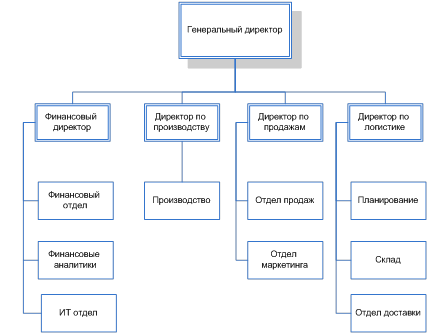
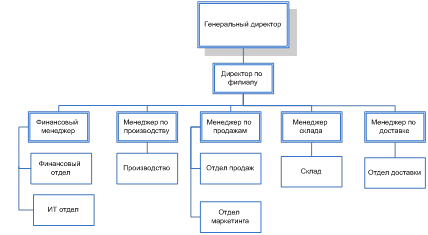
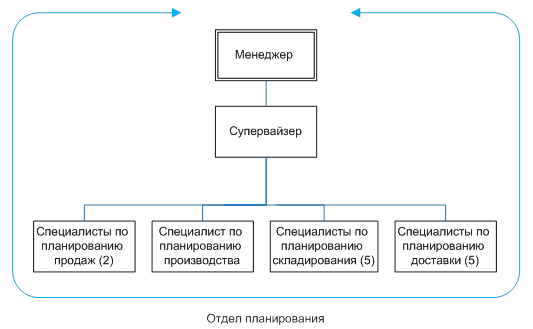
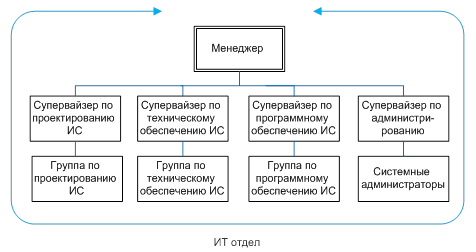
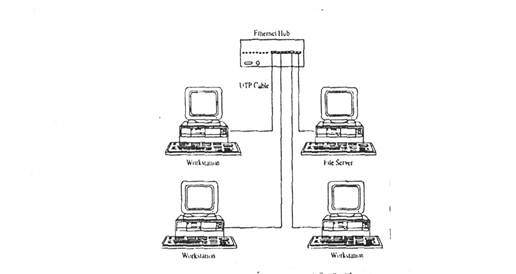

0 комментариев